1、电脑先安装itxxx,手机先安装ES。在电脑安装好了itxx打开它,打开之后再连接手机,不要先连接手机再安装它。


2、电脑端打开应用,点击ES,打开文件共享。


3、点击doxxx这个目袄嬖艽蛞录,把电脑上的视频文件拉入到文件共享目录。任意视频格式都是可以的,不是视频格式都可以。但是导入相册无法播放再说。不用转换格式。
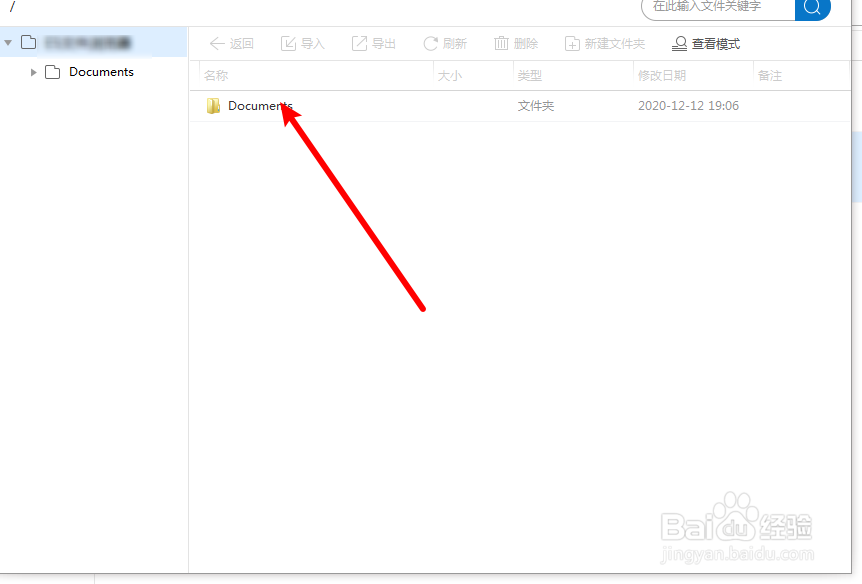

4、传入文件后,打开手机的ES,点击图标。


5、点击列表,选择我的iphxxx。
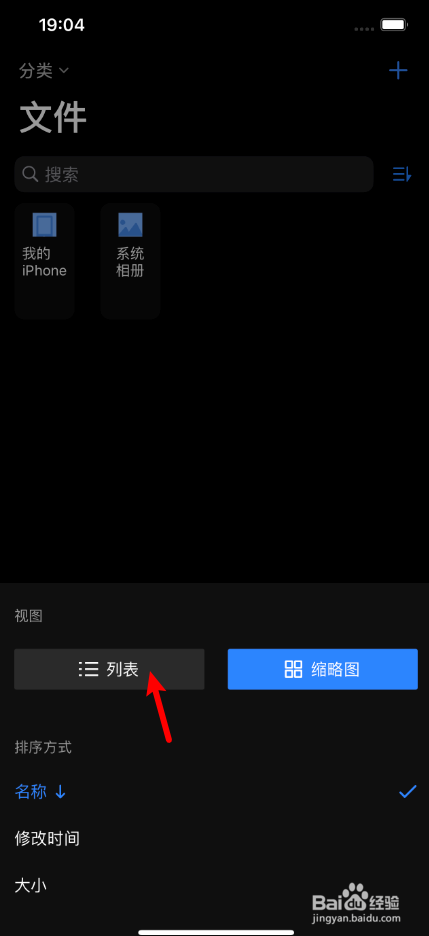

6、点击右边的+,点击我的iphxxx。


7、点击ES filexxx,点击完成。


8、点击目录,然后点击导入的视频旁边的圆点。


9、点击移动,选择系统相册。(不移动也可以在管理器上看支持的格式更多)


10、点击照片,找到时间最长的就是视频文件。


11、那么视频文件就移到相册上,并可以播放了。(打马赛克是因为平台要求)
